Kao u "Riječi" uklonite pozadinu boje iz elemenata dokumenta
Pozadina u boji ili odabir pojedinačnih elemenata stranice u uređivaču teksta "Riječ" je alat dizajniran za naglašavanje i privlačenje pozornosti na dokument. Ali prekomjerno zanosanstvo često je jednostavno neugodno prilikom čitanja ili rada. Mnogi korisnici i pitaju se kako ukloniti pozadinu boja iz Riječi. To možete učiniti na nekoliko načina, počevši od verzije samog procesora za obradu teksta.
sadržaj
Kako u "Riječi" ukloniti boju pozadine teksta?
U najjednostavnijem slučaju, pozadina u boji koristi se za označavanje tekstnog dijela dokumenta. Da biste riješili problem uklanjanja pozadine boje iz Riječi, možete upotrijebiti najjednostavniji alat - gumb za ispunjavanje koji se nalazi na glavnom alatna traka.

U ranijim verzijama urednika označava nagnuta kantica, u kasnijim verzijama to je marker s olovkom i kombinacijom latiničnih slova ab. Dovoljno je odabrati željeni fragment teksta, kliknuti na gumb i odabrati opciju bez ispunjavanja s padajućeg izbornika (za odabir cijelog dokumenta, najlakše je koristiti kombinaciju Ctrl + A).
Kako u "Vordu" ukloniti boju pozadine prilikom kopiranja?
Vrlo često, mnogi moraju stvoriti vlastite dokumente na temelju postojećih. U njima, također, može biti pozadina u boji i popuniti, a odnosi se ne samo na tekst, već i na cijeli odjeljak ili na cijeli dokument.
Kako mogu ukloniti pozadinu boje ove vrste u programu Word? Naravno, možete iskopati alate, ali to će dugo trajati. Najlakši način za potpuno uklanjanje oblikovanja, jer je ponekad i druge metode za obavljanje takvih operacija jednostavno nemoguće.

Da biste to učinili, primjerice, u "Vordi" 2013., kada idete na glavnu karticu, trebali biste pronaći gumb s latinskim slovom A (ili Aa) i gumicom. Opet, treba ga koristiti prilikom odabira dijela ili cijelog dokumenta kao cjeline.
Još jedan jednostavan, ali nešto dulji način je da započnete kopirati traženi tekst u Notepad, a zatim kopirati iz ove aplikacije i umetanjem u Word. Rezultat je isti.
Opća pravila za uklanjanje pozadine u boji u tablicama
Za tablične podatke, također je moguće primijeniti operacije uklanjanja pozadine. Možete odabrati tekst u ćelijama, ćelijama i cijeloj tablici, ovisno o tome što trebate ukloniti.

U najjednostavnijoj inačici odaberite samo željene ćelije i upotrijebite gumb za brisanje ispunite.
Word 2003
Sada nekoliko riječi o korištenju izbornika. Prvo ćemo vidjeti kako ukloniti boju pozadine u programu Word 2003. Ova se izmjena nešto razlikuje od kasnijih verzija programa, iako postoji standardni alat za popunjavanje teksta.

Kao i obično, trebate odabrati tekst, a zatim otvorite izbornik formata, gdje odaberete odjeljak "Granice i ispune". U prozoru koji se pojavio na odgovarajućoj ploči popunjavanja, pozadina se uklanja.
Vord 2007-2010
Zatim ćemo vidjeti kako ukloniti pozadinu boja u programu Word 2010 (za 2007. Ta je metoda prikladna).

Završni izbornik koji se koristi je isti, jedino mu se može pristupiti tako da se prvo upišete u izbornik izgleda stranice, nakon čega se izvršava uzastopna prijelaz na pozadinu stranice, a zatim na granice.
Vord 2013-2016
Verzije "Word" 2013 i 2016 također se razlikuju od svih prethodnih. Da biste izvršili operacije za uklanjanje pozadine bilo koje vrste, prvo morate koristiti karticu dizajna na glavnoj ploči.

Dalje, idete na pozadinu odjeljka stranice, u kojoj postoji poseban gumb. Nakon što kliknete na njega, pojavit će se padajući izbornik u kojem trebate odabrati "Bez pozadine".
Nekoliko riječi u isto vrijeme
Novije verzije urednika postale su prikladne u smislu činjenice da ne postoje samo prošireni savjeti za sve prigode, nego i pop-up ploče koje se pojavljuju prilikom odabira ulomaka teksta ili drugih elemenata. Dovoljno je samo odabrati dio teksta ili ćelije u tablici, čim se pojavi brza pristupna ploča za glavne funkcije, među kojima postoje gumbi koji su odgovorni za pozivanje kontekstnih izbornika za rad s pozadinom i bojom.
No, u bilo kojoj inačici programa, kako ne bi koristili izmjenične prijelaze u različitim izbornicima, potrebni gumbi za pristup takvim funkcijama mogu se odvesti izravno na glavnu ploču. U programu Word 2003 možete koristiti izbornik prikaza s izborom alatnih traka ili izbornikom servisa s prijelazom na postavke, gdje postoji odjeljak za odabir naredbi. Za odgovarajuću naredbu, gumb se jednostavno povuče na željeno mjesto na ploči.
U programu "Word 2007" postavka se vrši ulaskom u gumb izbornika "Ured", au verziji 2013 i novije verzije - iz izbornika "Datoteka" u odjeljku "Opcije", gdje odabirete red alatne trake za brzi pristup. Prozor sa svim dostupnim naredbama bit će prikazan u desnom dijelu. Jednostavno odaberite željeni gumb i kliknite gumb za dodavanje u sredini zaslona. Gumb se automatski prikazuje na glavnoj ploči.
 Tri načina za stvaranje supstrata u Riječi
Tri načina za stvaranje supstrata u Riječi Kao u "Riječi" napravite pozadinu stranice i pozadinu iza teksta
Kao u "Riječi" napravite pozadinu stranice i pozadinu iza teksta Koji je način uređivanja u programu Word i kako ga koristiti?
Koji je način uređivanja u programu Word i kako ga koristiti? Upute, kao u "Riječi", okrenite list
Upute, kao u "Riječi", okrenite list Kako oblikovati tekst u Rijeci: osnovna pravila
Kako oblikovati tekst u Rijeci: osnovna pravila Kako ukloniti natpise sa slike pomoću grafičkog urednika?
Kako ukloniti natpise sa slike pomoću grafičkog urednika?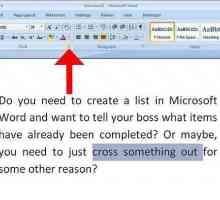 Uputa: kako izgovoriti riječ u riječi "Riječ"
Uputa: kako izgovoriti riječ u riječi "Riječ"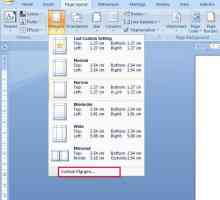 Kako izraditi brošuru ili knjigu u Riječi?
Kako izraditi brošuru ili knjigu u Riječi? Kao što je riječ u abecednom redoslijedu
Kao što je riječ u abecednom redoslijedu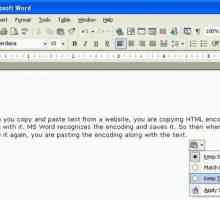 Kako smanjiti udaljenost između redaka u "Riječi": osnovna rješenja za početnike
Kako smanjiti udaljenost između redaka u "Riječi": osnovna rješenja za početnike Kako ukloniti ispunjavanje riječi "različite izmjene"
Kako ukloniti ispunjavanje riječi "različite izmjene" Kako ukloniti crveno podcrtano u Riječi: jednostavno rješenje problema
Kako ukloniti crveno podcrtano u Riječi: jednostavno rješenje problema Kako u "Word" nametnuti tekst na tekst bez slike?
Kako u "Word" nametnuti tekst na tekst bez slike? Kao u Riječi, zakrenite tekst okomito. Zakrenite tekst u riječi Word (2007 i 2010)
Kao u Riječi, zakrenite tekst okomito. Zakrenite tekst u riječi Word (2007 i 2010)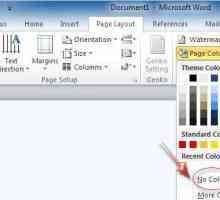 Svi načini, kao u "Riječi", uklanjaju pozadinu
Svi načini, kao u "Riječi", uklanjaju pozadinu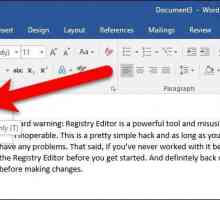 Načini kako ukloniti pozadinu u "Word" kod kopiranja
Načini kako ukloniti pozadinu u "Word" kod kopiranja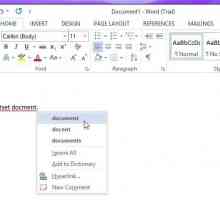 Kako ukloniti podcrtavanje u programu Word: pregled jednostavnih načina
Kako ukloniti podcrtavanje u programu Word: pregled jednostavnih načina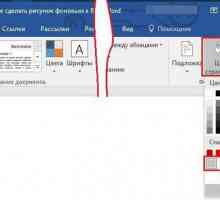 Načini uklanjanja pozadine u Riječi
Načini uklanjanja pozadine u Riječi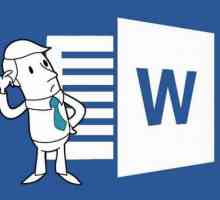 Umotavanje teksta u Word: tajne dizajna
Umotavanje teksta u Word: tajne dizajna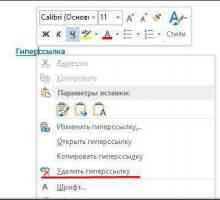 Kako ukloniti hiperveze u cijelom dokumentu u "Word" i "Excel": upute
Kako ukloniti hiperveze u cijelom dokumentu u "Word" i "Excel": upute Kako instalirati i brisati fusnote u programu Word
Kako instalirati i brisati fusnote u programu Word
 Kao u "Riječi" napravite pozadinu stranice i pozadinu iza teksta
Kao u "Riječi" napravite pozadinu stranice i pozadinu iza teksta Koji je način uređivanja u programu Word i kako ga koristiti?
Koji je način uređivanja u programu Word i kako ga koristiti? Upute, kao u "Riječi", okrenite list
Upute, kao u "Riječi", okrenite list Kako oblikovati tekst u Rijeci: osnovna pravila
Kako oblikovati tekst u Rijeci: osnovna pravila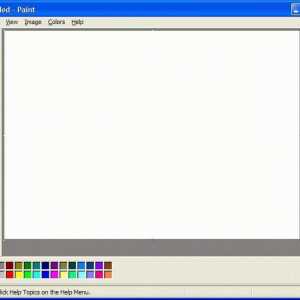 Kako ukloniti natpise sa slike pomoću grafičkog urednika?
Kako ukloniti natpise sa slike pomoću grafičkog urednika?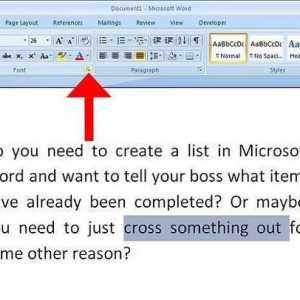 Uputa: kako izgovoriti riječ u riječi "Riječ"
Uputa: kako izgovoriti riječ u riječi "Riječ"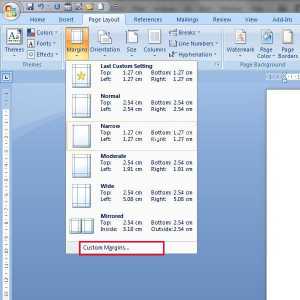 Kako izraditi brošuru ili knjigu u Riječi?
Kako izraditi brošuru ili knjigu u Riječi? Kao što je riječ u abecednom redoslijedu
Kao što je riječ u abecednom redoslijedu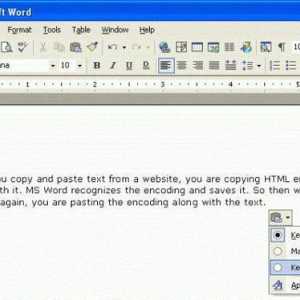 Kako smanjiti udaljenost između redaka u "Riječi": osnovna rješenja za početnike
Kako smanjiti udaljenost između redaka u "Riječi": osnovna rješenja za početnike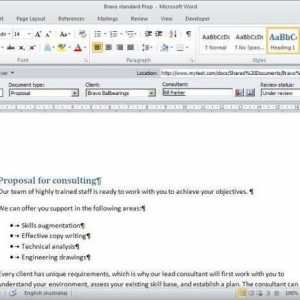 Kako ukloniti ispunjavanje riječi "različite izmjene"
Kako ukloniti ispunjavanje riječi "različite izmjene"